电脑显示器出现雪花屏或者黑屏,常常会打断我们的工作和娱乐体验,让使用者感到非常困扰。这些问题可能由软件故障、硬件损坏、连接问题或外部因素引起。理解了这...
2025-03-31 5 显示器黑屏
在使用电脑的过程中,有时我们可能会遇到进入桌面前显示器出现黑屏的问题,这不仅会让我们感到困惑和焦虑,还可能会影响我们的工作和娱乐体验。本文将深入探讨黑屏问题的原因,并提供一些解决方案,帮助您迅速恢复正常的显示状态。
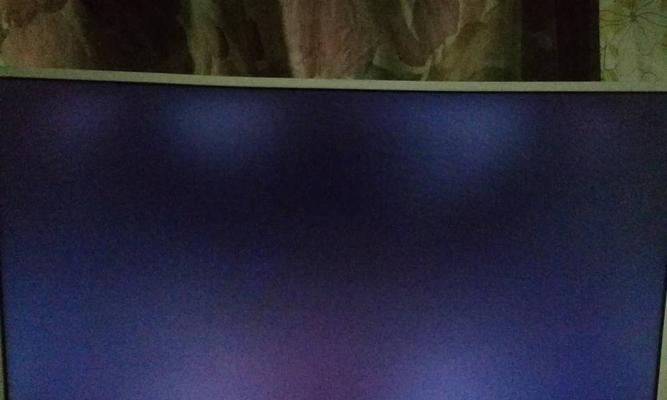
一:检查电源连接是否松动
如果显示器黑屏,首先应检查电源线是否连接牢固。如果电源连接松动,显示器将无法获得足够的电力供应,从而导致黑屏。请确保电源线插头与显示器背面的电源接口牢固连接,并检查电源线与电源插座之间的连接。
二:检查信号线是否正常连接
显示器无法接收到来自计算机或其他信号源的信号时也会出现黑屏。请检查显示器信号线(如VGA、HDMI等)是否正确连接到计算机的相应接口,并确保接头没有松动或损坏。
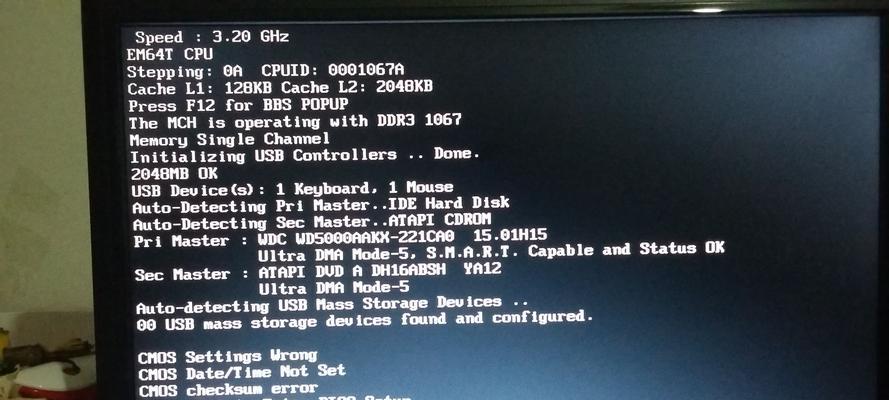
三:尝试调整显示器的分辨率和刷新率
某些情况下,过高或过低的分辨率和刷新率设置可能导致显示器黑屏。您可以尝试进入计算机的显示设置,调整分辨率和刷新率,选择适合您显示器的设置。
四:排除操作系统或驱动问题
有时,黑屏问题可能由于操作系统或显卡驱动程序错误引起。您可以尝试进入安全模式,如果在安全模式下显示器能够正常工作,那么问题很可能是由于操作系统或驱动问题造成的。此时,您可以尝试更新显卡驱动程序或还原操作系统以解决问题。
五:检查显示器的亮度和对比度设置
过低的亮度和对比度设置也会导致显示器黑屏。请检查显示器菜单中的亮度和对比度设置,并将其调整到适合您使用环境的合适水平。
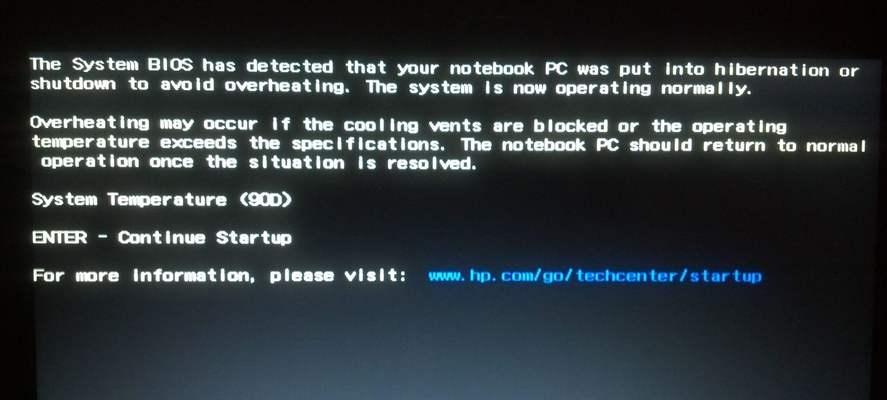
六:检查显示器背光灯是否正常工作
显示器背光灯出现故障也会导致黑屏。您可以在黑暗环境下仔细观察显示器屏幕,看是否能够看到微弱的图像。如果您能够看到图像,但背光灯没有点亮,那么很可能是背光灯出现问题。您可以尝试更换显示器背光灯或联系售后服务。
七:排除硬件故障
如果经过以上步骤仍然无法解决黑屏问题,可能是由于显示器或其他硬件故障引起的。您可以尝试将显示器连接到其他计算机上,或者将其他显示器连接到您的计算机上,以排除硬件故障的可能性。
八:更新操作系统和驱动程序
有时,黑屏问题可能是由于操作系统或驱动程序过时导致的。您可以尝试更新操作系统和相关驱动程序,以解决潜在的兼容性问题。
九:清理显示器和计算机内部
积尘和脏污可能会导致显示器黑屏。定期清洁显示器和计算机内部,保持良好的散热和通风,有助于避免黑屏问题的发生。
十:重启计算机和显示器
有时,重新启动计算机和显示器可以解决临时的黑屏问题。请尝试同时关闭计算机和显示器,等待几分钟后再重新启动。
十一:咨询专业技术支持
如果您已经尝试了以上所有方法仍然无法解决黑屏问题,建议咨询专业的技术支持人员。他们可以根据具体情况提供个性化的解决方案。
十二:预防黑屏问题的发生
为了避免黑屏问题的发生,您可以定期更新操作系统和驱动程序,保持良好的硬件清洁,选择合适的分辨率和刷新率,并确保良好的电源和信号连接。
十三:黑屏问题的影响
黑屏问题不仅会打断我们的工作和娱乐,还可能导致数据丢失和计算机系统崩溃等严重后果。我们应该及时采取措施解决黑屏问题,以确保正常的使用体验和数据安全。
十四:黑屏问题的解决方案
通过检查电源连接、信号线连接、调整分辨率和刷新率、排除操作系统和驱动问题、调整亮度和对比度、检查背光灯、清理硬件、重启计算机和显示器等方法,大部分黑屏问题都可以得到解决。如果问题依然存在,建议寻求专业技术支持。
黑屏问题可能由多种原因引起,包括电源连接问题、信号线连接问题、分辨率和刷新率设置问题、操作系统或驱动问题、背光灯故障等。通过逐步排查和解决这些问题,我们可以恢复显示器的正常工作状态,避免黑屏问题给我们带来不必要的困扰。
标签: 显示器黑屏
版权声明:本文内容由互联网用户自发贡献,该文观点仅代表作者本人。本站仅提供信息存储空间服务,不拥有所有权,不承担相关法律责任。如发现本站有涉嫌抄袭侵权/违法违规的内容, 请发送邮件至 3561739510@qq.com 举报,一经查实,本站将立刻删除。
相关文章

电脑显示器出现雪花屏或者黑屏,常常会打断我们的工作和娱乐体验,让使用者感到非常困扰。这些问题可能由软件故障、硬件损坏、连接问题或外部因素引起。理解了这...
2025-03-31 5 显示器黑屏

随着电脑游戏和多媒体应用的普及,显卡已成为电脑的重要组成部分。然而,有时当我们连接显示器后却遇到了黑屏问题,这可能是由于显卡与显示器不兼容导致的。在本...
2025-03-08 11 显示器黑屏

显示器作为计算机输出设备中的重要组成部分,经常出现黑屏不亮的问题。这一问题可能由于多种原因引起,而影响用户正常使用计算机。本文将介绍一些常见的显示器黑...
2025-02-18 15 显示器黑屏
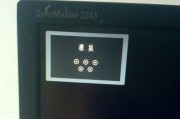
显示器是我们日常生活和工作中必不可少的电子设备,但有时候我们可能会遇到显示器黑屏不亮的问题,这让我们感到非常困扰。本文将为大家介绍一些修理显示器黑屏不...
2025-01-18 26 显示器黑屏

在我们使用电脑或手机过程中,有时会遇到换电瓶或电池的情况。然而,一旦我们更换电瓶后,可能会遇到显示器黑屏的问题。这种问题一开始可能会让人感到困惑,但实...
2024-11-10 39 显示器黑屏

在使用电脑时,我们经常会遇到显示器黑屏的问题。尤其在进行系统升级后,有时会出现这样的情况。本文将为大家介绍一些解决显示器升级导致黑屏问题的方法,帮助您...
2024-10-24 45 显示器黑屏